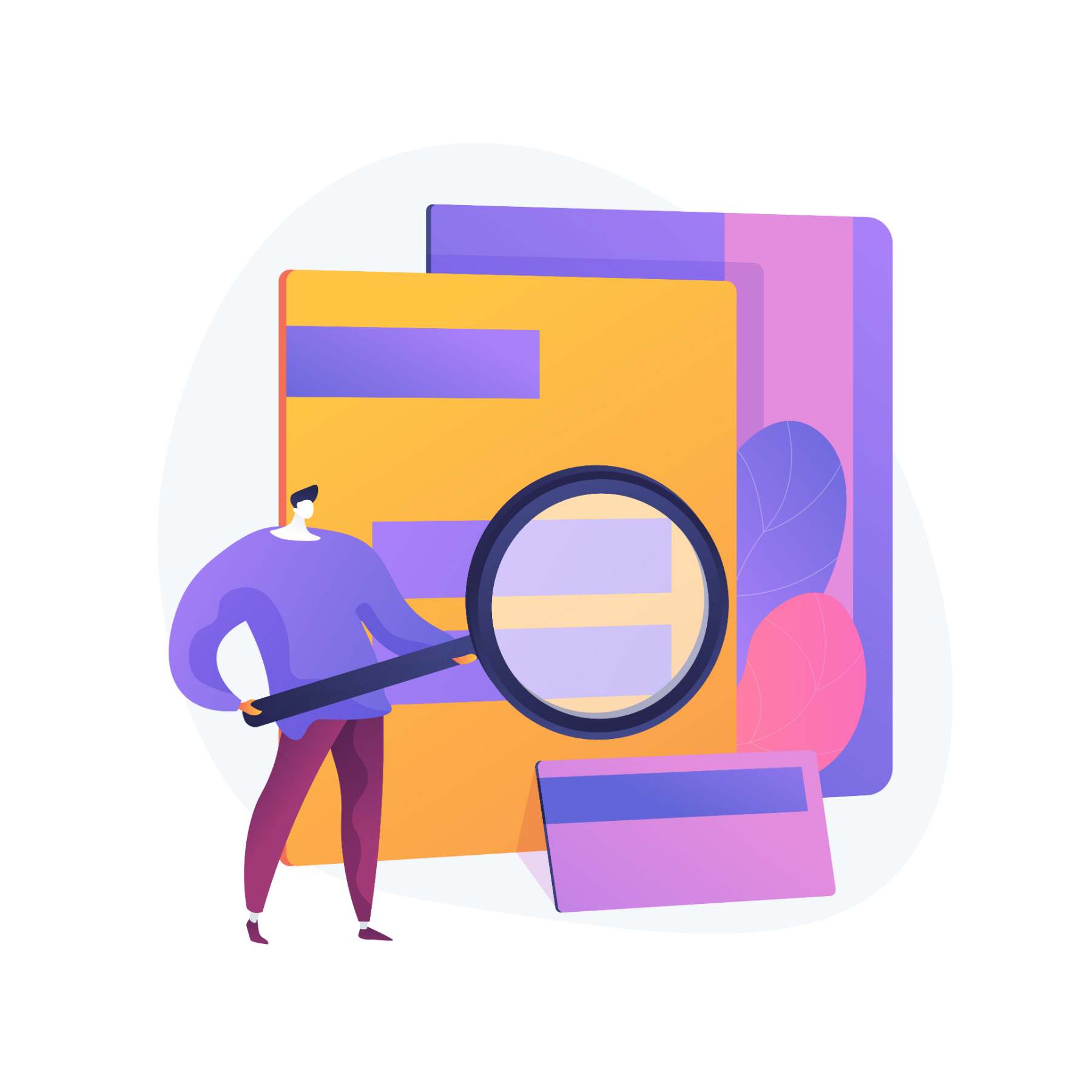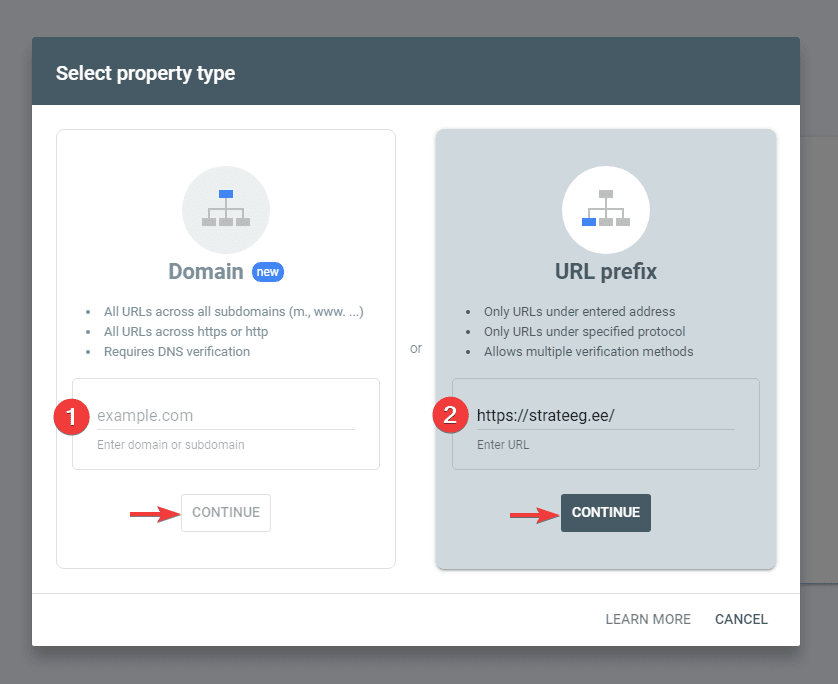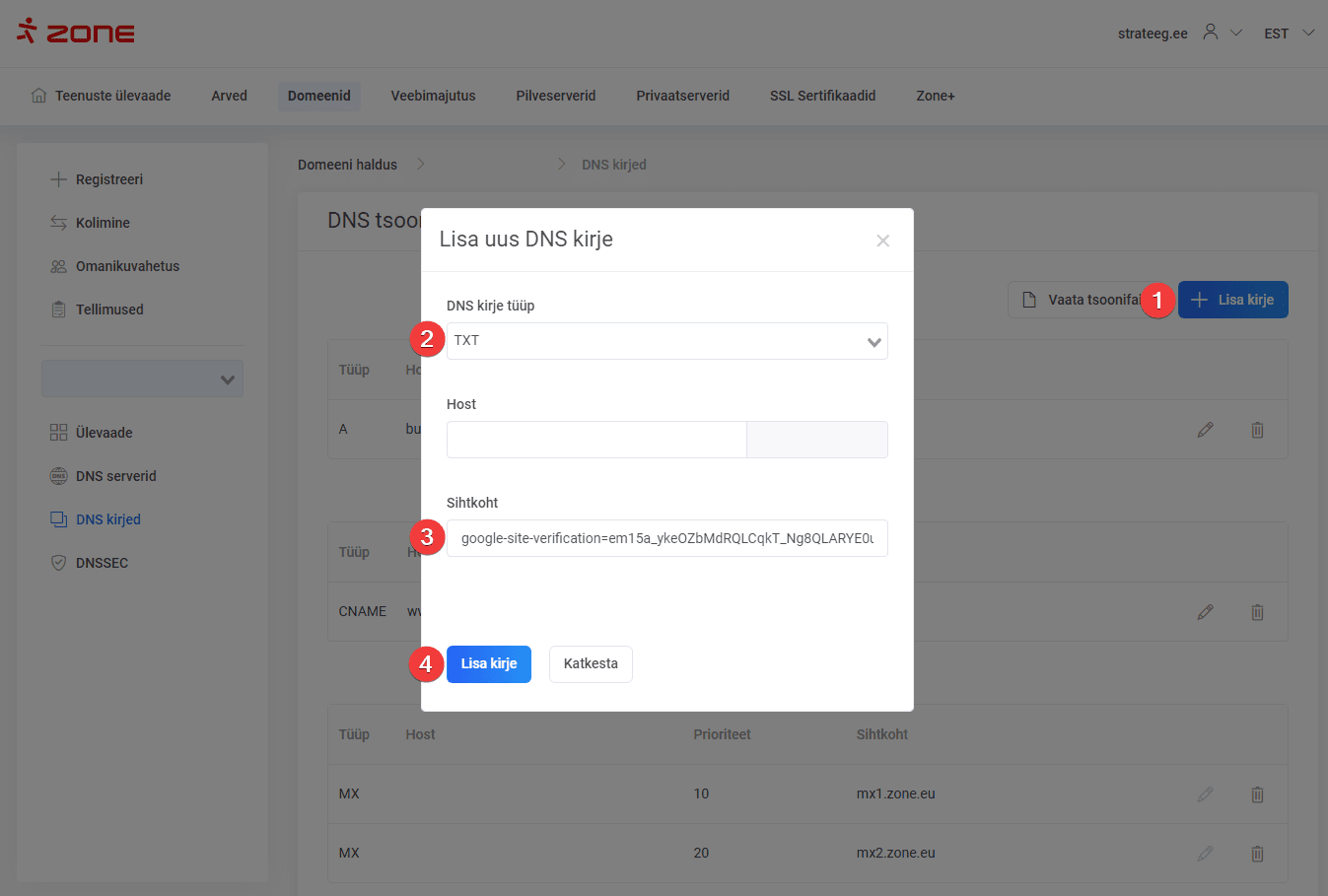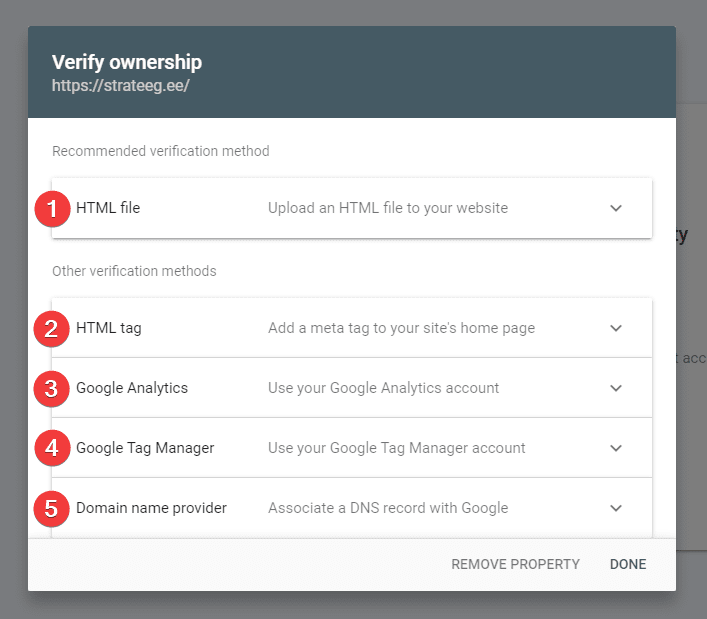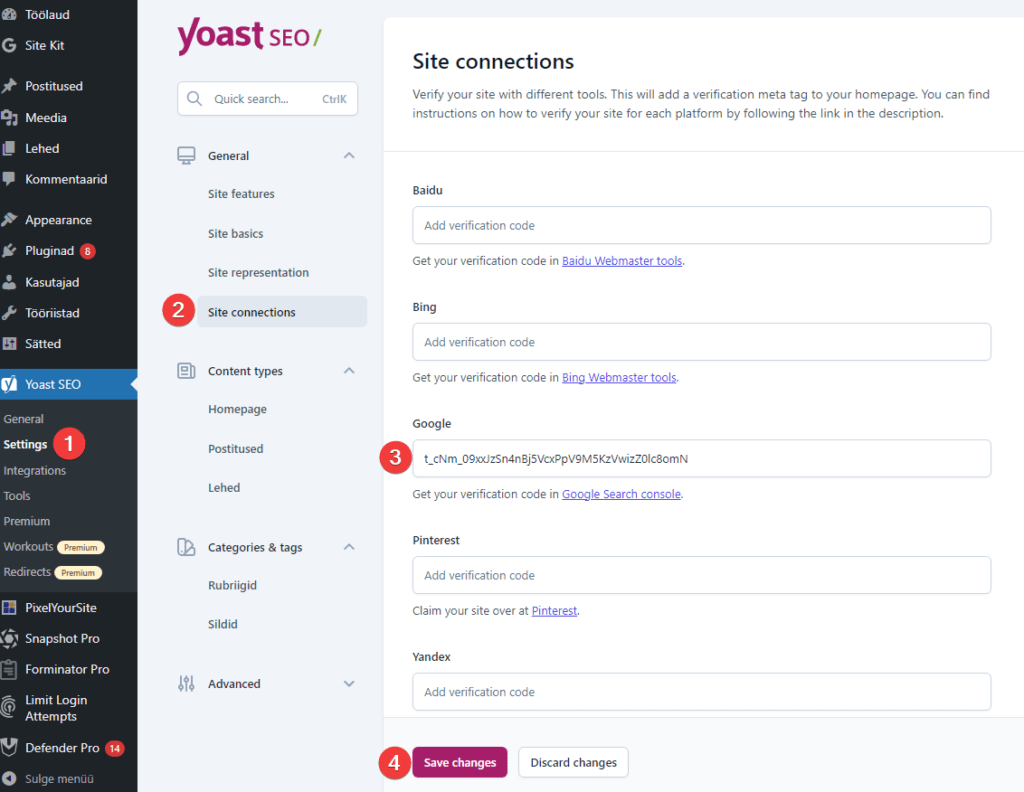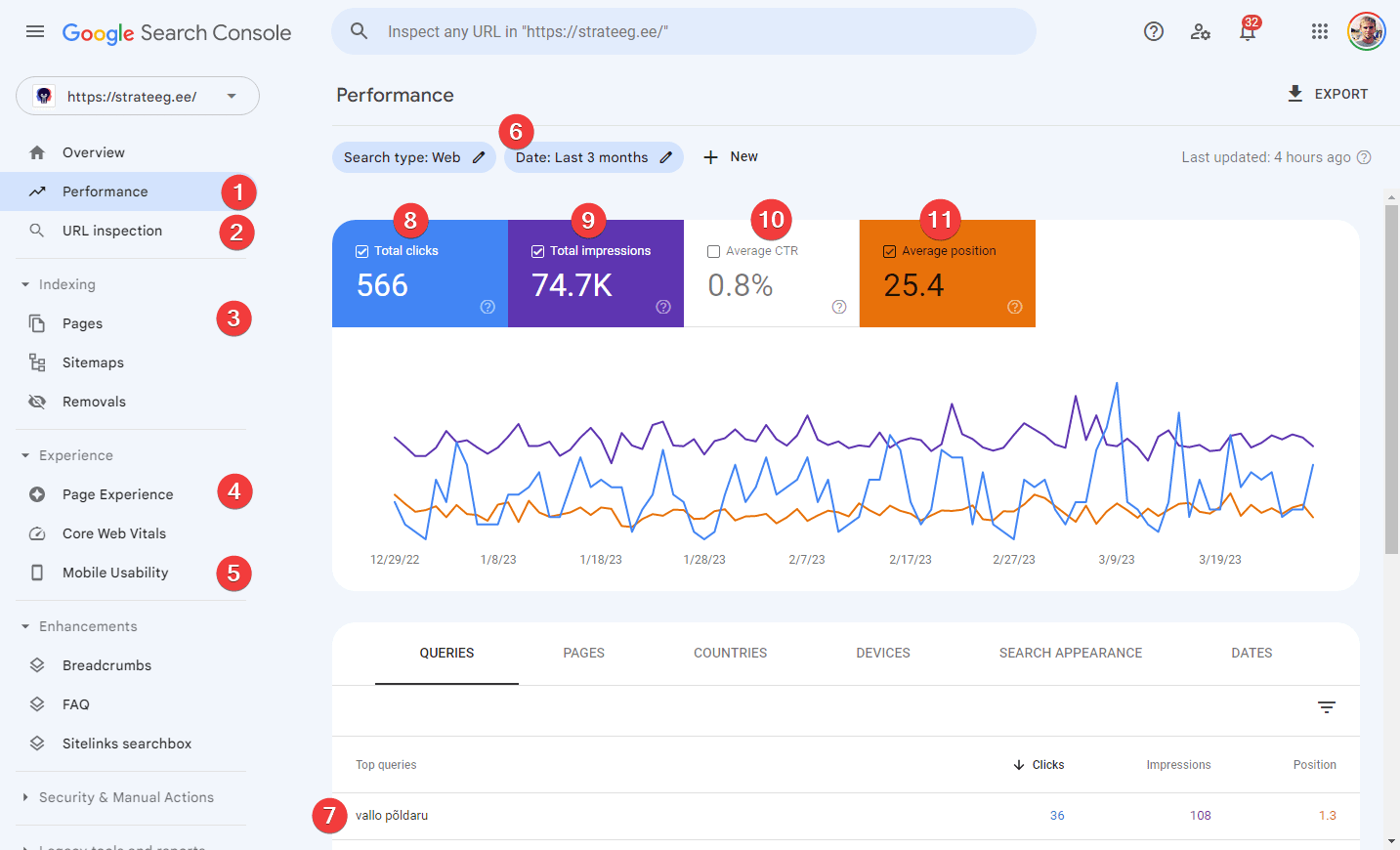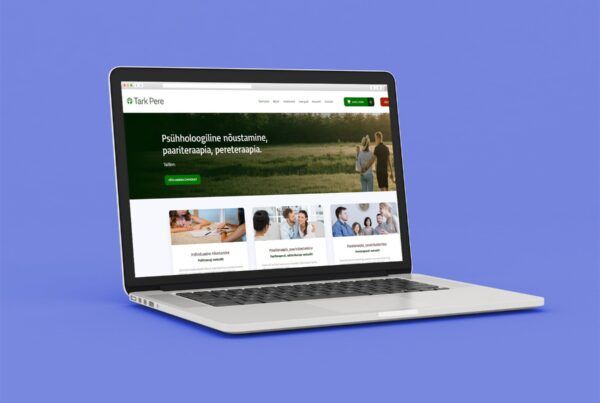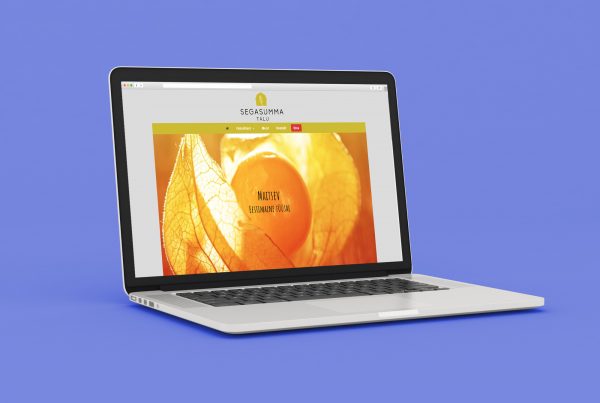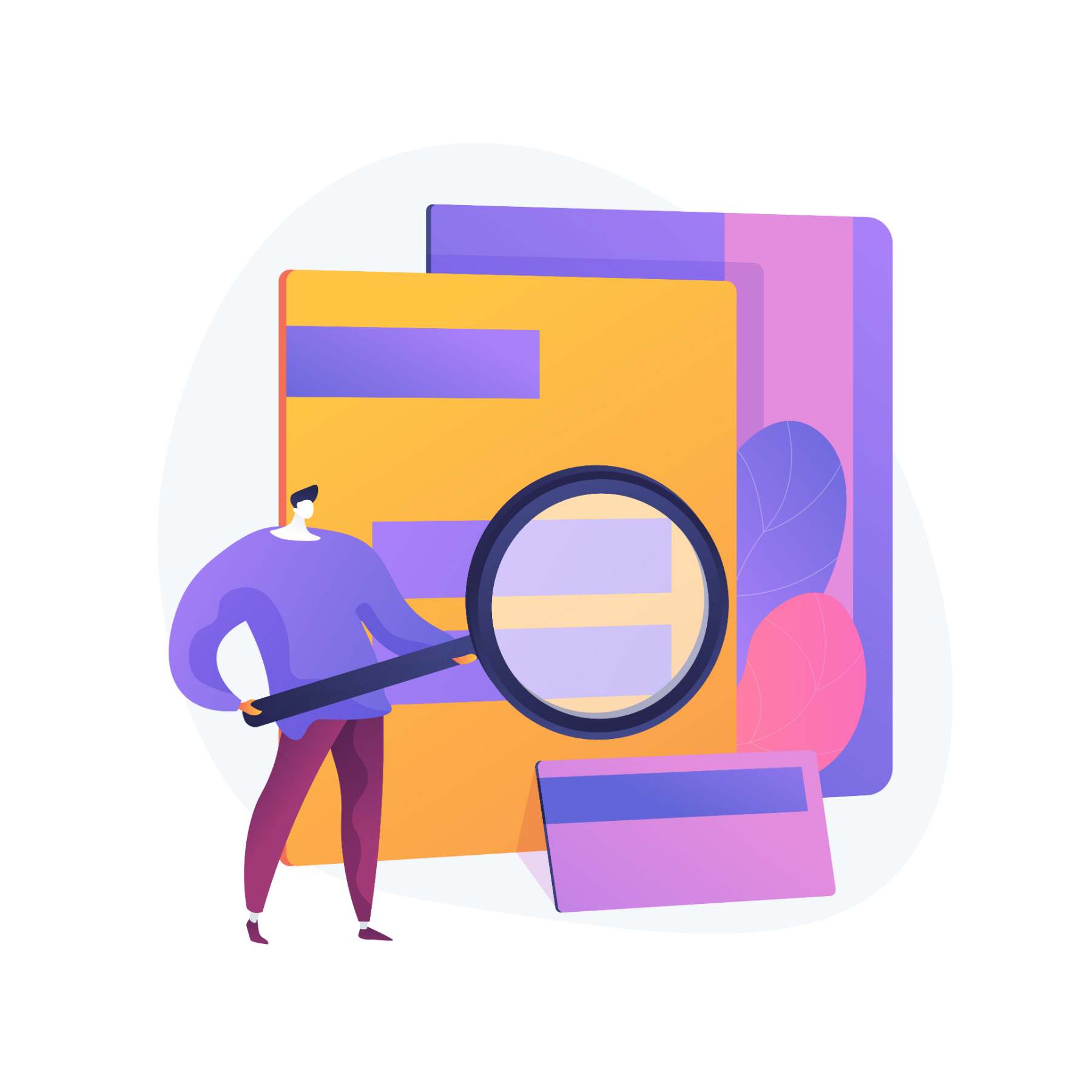
Selle kasutamiseks tuleb kõigepealt oma koduleht Search Consolega siduda. Allpool leiad õpetuse selle kohta, milliseid eri võimalusi saad kasutada Google Search Console liidestamiseks oma kodulehega.
Videoõpetus
1. Mine Google Search Console lehele
Kui sul pole veel Google Search Console’i kontot, siis tuleb kõigepealt luua uus konto. Mine Google Search Console’i veebisaidile (https://search.google.com/search-console) ja logi sisse oma Google’i kontoga või loo uus konto, kui sul seda veel ei ole. Kui oled sisse loginud:
- Vajuta vasakult ülanurgas olevale rippmenüüle
- Vali “+ Add property” uue kodulehe liidestamiseks
- Kui su koduleht on juba liidestatud või sul on neid mitu siis ilmuvad kõik kodulehed sinna üksteise alla
2. Lisa oma koduleht
“+ Add property” nupule vajutades avaneb 2 valikut: kodulehe liidestamine kas domeeni või URLi ehk aadressi kaudu. Mõlemal on oma eesmärk ja kasu.
Domeeni puhul kirjuta lahtrisse domeen.ee, URLi liidestuse puhul täispikk aadress, näiteks https://domeen.ee. Seejärel vajuta “Continue”.
2.1 Domeenipõhine liidestamine
Domeeni lisamine tähendab, et lisad Google Search Console’i kõik, mis teie domeeniga seotud on. See katab ära ka alamdomeenid ja kodulehe versioonid, mis SEO mõttes on kõik erinevad instantsid:
- pood.domeen.ee või eng.domeen.ee
- www.domeen.ee ja domeen.ee
- http://domeen.ee ja https://domeen.ee.
Nii on kõik domeeniga seotud URL-id automaatselt kaetud ja saate neid jälgida ja analüüsida Google Search Console’i kaudu. Domeeni liidestamise vastu räägib asjaolu, et algaja jaoks on domeenikirjete leidmine ja muutmine hirmutav ja keeruline.
Domeeni liidestamiseks pead lisama DNS TXT kirje tõestamaks, et oled kodulehe omanik. Need on sammud, kuidas DNS TXT kirje lisada ja oma kodulehe siduda Google Search Console’iga:
- Kopeeri Google Search Console lehelt unikaalne kood (Ära akent sulge!)
- Logi sisse (uues aknas) oma domeeni halduskeskkonda (Veebimajutue ja Zone juhis allpool), kust saad ligi DNS-i seadetele. Kui sa ei tea, kuidas seda teha, võta ühendust oma domeeni registripidajaga.
- Leia oma domeenile TXT kirje lisamise võimalus. Seda võidakse nimetada DNS seadeteks, domeenihalduseks või kirjete haldamiseks.
- Lisa uus DNS TXT kirje, valides kirje tüübiks “TXT”. Kopeeri sihtkoha lahtrisse oma kood.
- Oota 5-10 min ja mine tagasi Google Search Console ja vajuta “Verify”.
- Kuna DNS muutuste internetti jõudmine võtab aega võib minna ka tunde, kuni tuleb roheline aken teatega, et koduleht on liidestatud. Niikaua tuleb lihtsalt proovida.
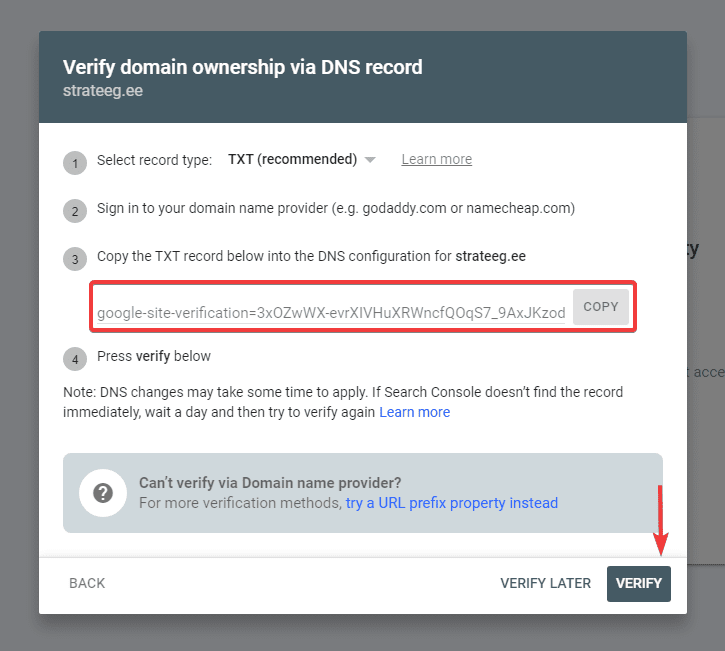
Domeeni sisestamisel annab Google sulle TXT koodi (3). Koodi lisamise järgselt vajuta Verify ja proovi kuni saad rohelise kinnitusteate
Järgnevad on juhised Veebimajutuse ja Zone TXT kirje lisamise kohta. Otsi üles DNS kirjete muutmise koht ning peaksid jõudma sellisesse kohta nagu pildil näidatud.
- Lisa uus domeenikirje
- Vali rippmenüüst kirje tüübiks TXT
- Kopeeri sihtkoha lahtrisse Search Console kontrollkood
- Salvesta muudatused ning mine tagasi Search Console lehele.
- Veebimajutus.ee TXT kirje
- Zone.ee TXT kirje
Kui liidestamine oli edukas näed rohelist teadet:
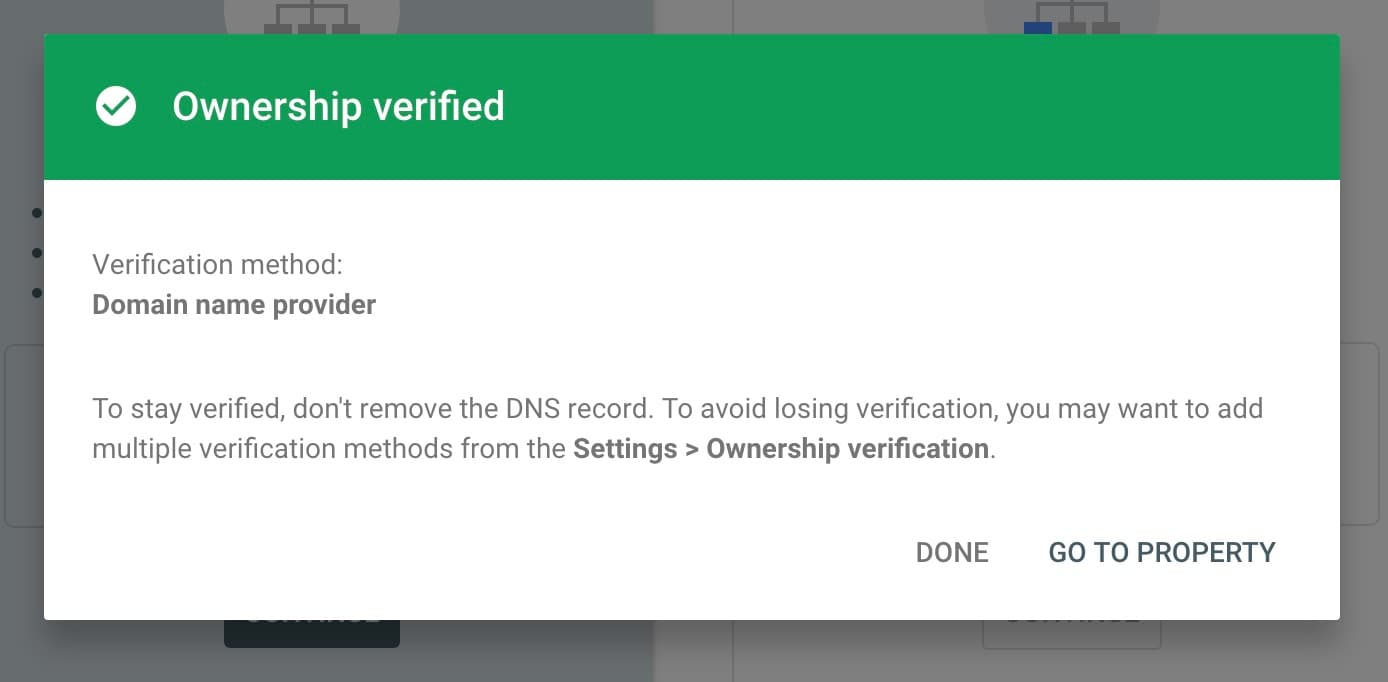
Koduleht ja Search Console on liidestatud
2.2 Aadressipõhine liidestamine
Aadressi abil kodulehe lisamine tähendab konkreetse lehe või alamlehe lisamist Google Search Console’i. See meetod sobib siis, kui:
- Sul on ainult ligipääs kodulehele kuid mitte domeeni seadetele
- Eelistad lihtsamat meetodit kui domeeniga liidestamine
- Oled kindel, et su koduleht on ligipääsetav ainult ühelt aadressilt. (Tavaliselt https://domeen.ee, teised versioonid nagu https://www.domeen.ee ja http://domeen.ee on sellele suunatud)
- VÕI soovid jälgida konkreetse alamdomeeni tulemusi (teine keel või eesmärk, nt pood.domeen.ee või eng.domeen.ee)
Mina liidestan kodulehe pea alati aadressi kaudu kuna mul ei ole klientide domeenile ligipääsu, kuid siis tuleb veenduda, et punkt 3 on õige, muidu näed tulemusi poolikult. Kõige lihtsam on seda kontrollida oma brauseri aadressiribal – sisesta oma kodulehte sinna erineval kujul ja vaata, kas aadress muutub alati ühesugusele kujule)
Aadressi liidestamise puhul on mitu võimalust, kuid kõige lihtsam ja levinum meetod on kinnitamistunnuse lisamine kodulehe HTML koodi kaudu.
- HTML file – Lae .html fail oma kodulehe juurkausta (läheb vaja failide muutmise pluginat või FTP ligipääsu)
- HTML tag – Kõige lihtsam. Lisa oma kodulehe päisesse HTML koodijupp (kodulehel tuleb leida vastav lahter)
- Google Analytics – kui sinu Google kontoga on seotud ka GA analüütikaprogramm oled õnneseen – siis kuvatakse üldjuhul roheline teade, et liidestus ongi tehtud
- Google Tag Manager – kui kasutad GTMi tuleb sinna sisse logida ja vastav kood kopeerida
- DNS TXT kirje – sama mis oli 2.1 domeeni liidestamine, pigem mine siis juba seda teed
Siin on täpsemad sammud kuidas HTML koodi (2) oma kodulehele lisada.
- Ava HTML tag (2) meetod ning kopeeri seal olev kood (Ära akent sulge!)
- Logi (uues aknas) sisse oma kodulehele ning otsi üles SEO (plugina) või teema seaded. Võimalused lihtsuse järjekorras:
A: WordPressi SEO pluginates nagu Yoast ja Rankmath on vastav lahter olemas (kopeeri ainult koodis olev number)
B: Otsi oma kodulehe teema seadetest üles vastav lahter (HTML code, header code, header scripts vms)
C: Lisa tasuta Header code plugin ning kopeeri kood seadete alla tekkinud lahtrisse
D: Muuda otse oma päise HTML faili ning kopeeri kood sinna - Lisa kopeeritud HTML kood vastavasse lahtrisse ning salvesta muudatused
- Mine tagasi Google Search Console ja vajuta “Verify”.
- Kuna muutuste internetti jõudmine võtab aega võib minna kuni 30min kuni tuleb roheline aken teatega, et koduleht on liidestatud. Niikaua tuleb lihtsalt proovida.
- YOAST asukoht I
- YOAST asukoht II
- Rankmath
- Insert Headers and Footers
Kui liidestamine oli edukas näed rohelist teadet:
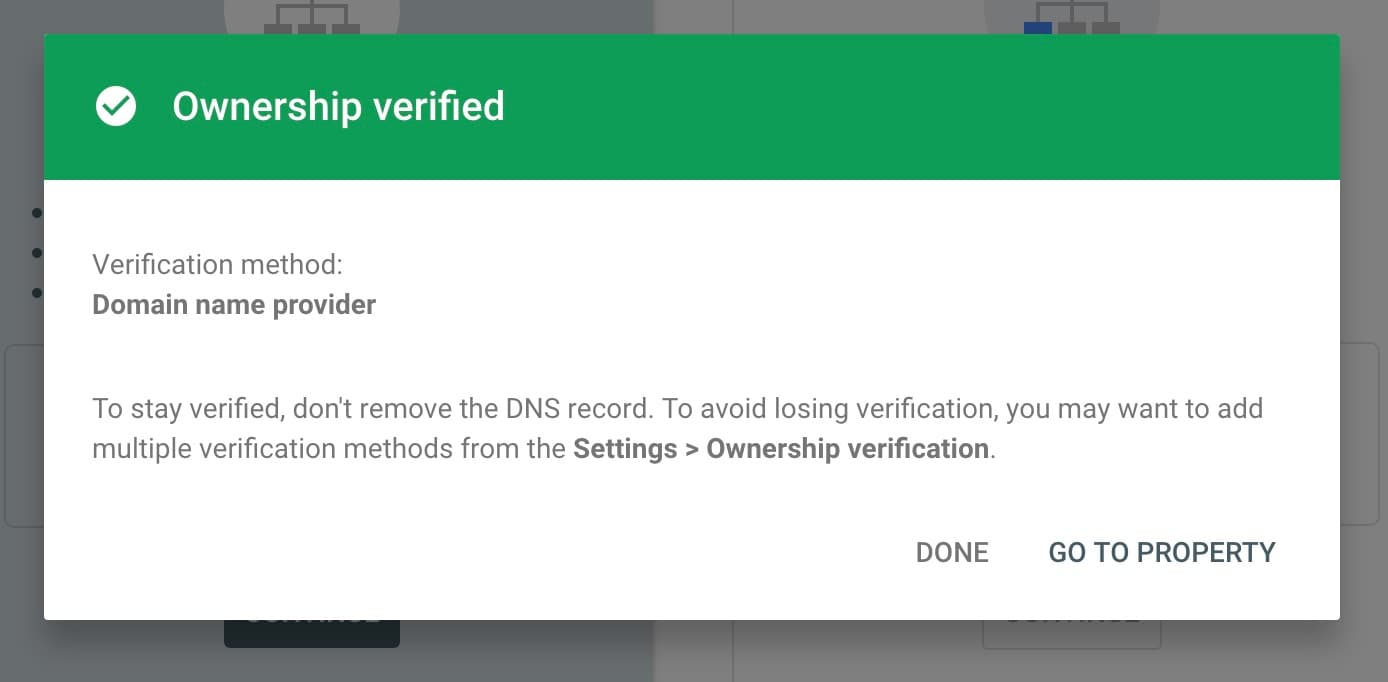
Koduleht ja Search Console on liidestatud
3. Mis edasi?
Palju õnne! Oled oma kodulehe liidestanud SEO tööriistaga. Pea meeles, et tulemused ilmuvad siin (2-päevalise) viivitusega, seega alguses on leht tühi. Kuid juba paari päeva pärast on sul võimalik vaadata:
- Oma kodulehe SEO tulemusi Google otsingumootoris nagu märksõnade leitavus, nende keskmine positsioon ja külastuste arv.
- Lisada uusi kodulehti Googlele ülevaatamiseks
- Näha lehtede indekseerimise staatust
- Näha Google hinnangut ja soovitusi kodulehe kiiruse
- ja kasutajakogemuse osasSEO tulemuste osas on sul võimalik jälgida:
- Sinu valitud ajaperioodi või perioodide võrdluses:
- Märksõnu ning nende igaühe või terviku tulemusi valitud ajaperioodi kohta, nagu näiteks
- Clicks – mitu külastust Googlest koduleht või iga märksõna tõi (külastused)
- Impressions – mitu korda kodulehte või märksõna Google otsingutulemuste hulgas inimesed nägid (otsingumaht)
- CTR – mitu % nägijatest kodulehte külastas (SEO konversioon)
- Average position – kodulehe või märksõna keskmine positsioon otsingutulemuste hulgas
Soovid oma kodulehe SEO tulemusi kasvatada?
Kui SEO maailm on põnev ning soovid selle abil oma kodulehe liiklust kasvata siis tutvu meie SEO teenustega või vaata milliste sammude abil on meie kliendid SEO abil oma edu saavutanud.